
O aplicativo Fotos no iPhone permite visualizar as fotos tiradas com a câmera do seu dispositivo, as imagens que você baixa da Internet e os arquivos multimídia que você recebe através WhatsApp ou qualquer outro aplicativo de mensagens.
Todo esse conteúdo, embora armazenado em seus respectivos álbuns, também é exibido na pasta 'Recentes', o que pode fazer com que imagens privadas ou comprometedoras apareçam ao lado de fotos adequadas ao público, e quando você deseja mostrar esse material do filme para amigos ou familiares, eles recebem surpresas. Felizmente, existe uma maneira muito fácil de ocultar esses tipos de imagens em um iPhone.
A Apple, de fato, tem uma opção que permite ocultar qualquer tipo de foto ou vídeo do aplicativo Fotos do iPhone. Portanto, não há necessidade de usar aplicativos de terceiros. Além disso, quando ocultamos uma imagem, ela desaparece não apenas da pasta 'Recentes', mas também de qualquer outro álbum.
Como ocultar fotos e vídeos em um iPhone
- Primeiro você precisa localizar a imagem ou o vídeo que deseja ocultar da galeria.
- Em seguida, toque no ícone de compartilhamento que aparece na parte inferior da tela.
- Uma vez no menu de opções de compartilhamento, clique na opção chamada 'Ocultar'. Por fim, confirme a ação.
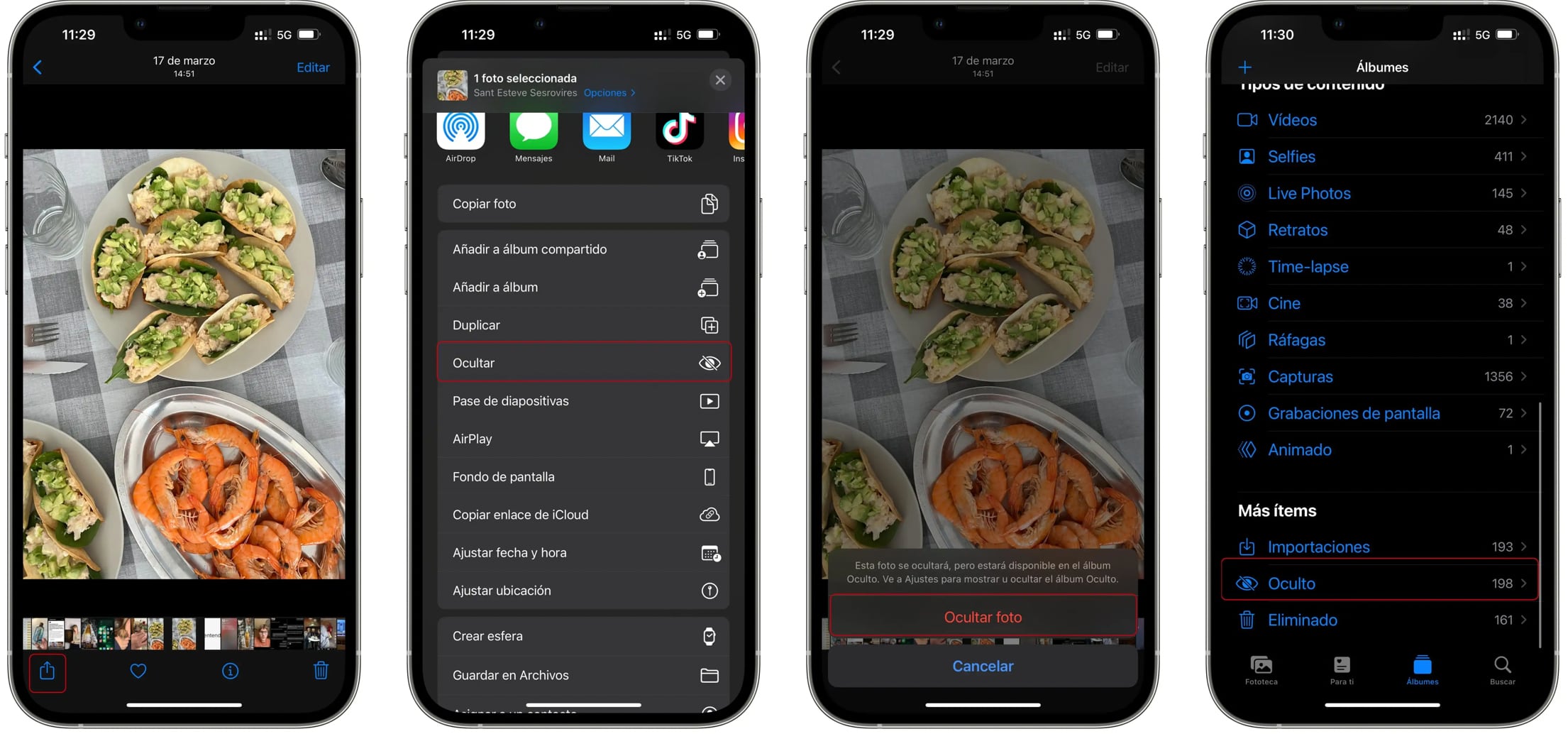
Se desejar, você também pode ocultar várias imagens de uma só vez no aplicativo Fotos do iPhone. Para fazer isso, você precisa seguir as etapas detalhadas abaixo:
- Vá para a visão geral da pasta “Recentes”
- Clique no botão 'Selecionar' que aparece na parte superior e selecione todas as imagens que deseja ocultar.
- Em seguida, clique no botão 'Compartilhar' e pressione 'Ocultar'.
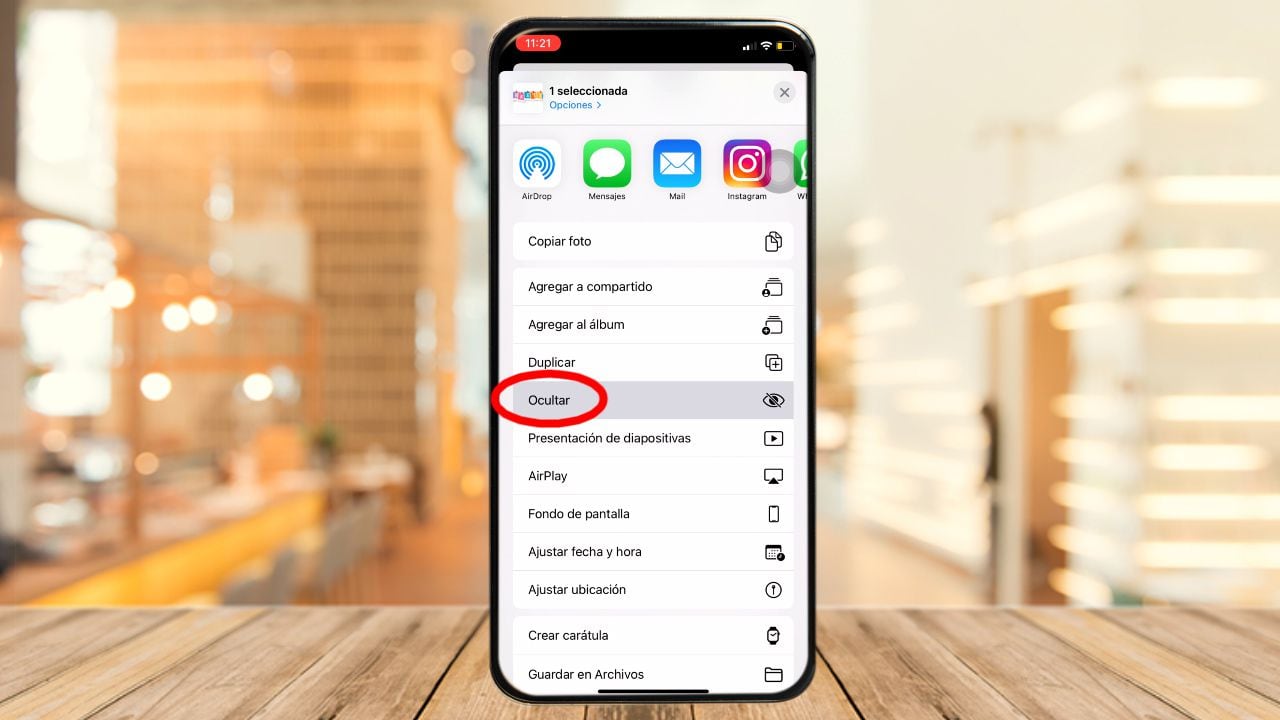
Veja como desativar o álbum de fotos 'Oculto' no iPhone
As fotos que foram ocultas no iPhone aparecerão em uma pasta chamada 'Oculto', localizada na parte inferior da guia 'Álbuns'.
A partir daí, você pode visualizar fotos ocultas e compartilhá-las ou excluí-las dessa pasta para que elas reapareçam na biblioteca de fotos.
Se você quiser ocultar este álbum para que ele não deixe rastros no aplicativo, então o passo a passo:
1. Acesse o aplicativo Configurações no seu iPhone ou iPad.
2. Localize Fotos e acesse as configurações da seção.
3. Desative a opção 'Álbum oculto'.
E pronto, o álbum 'Hidden' não aparecerá mais na galeria de fotos. Por fim, para poder visualizar as imagens ocultas do álbum novamente no aplicativo Fotos do iPhone, você deve seguir os mesmos passos e ativar a opção anterior.
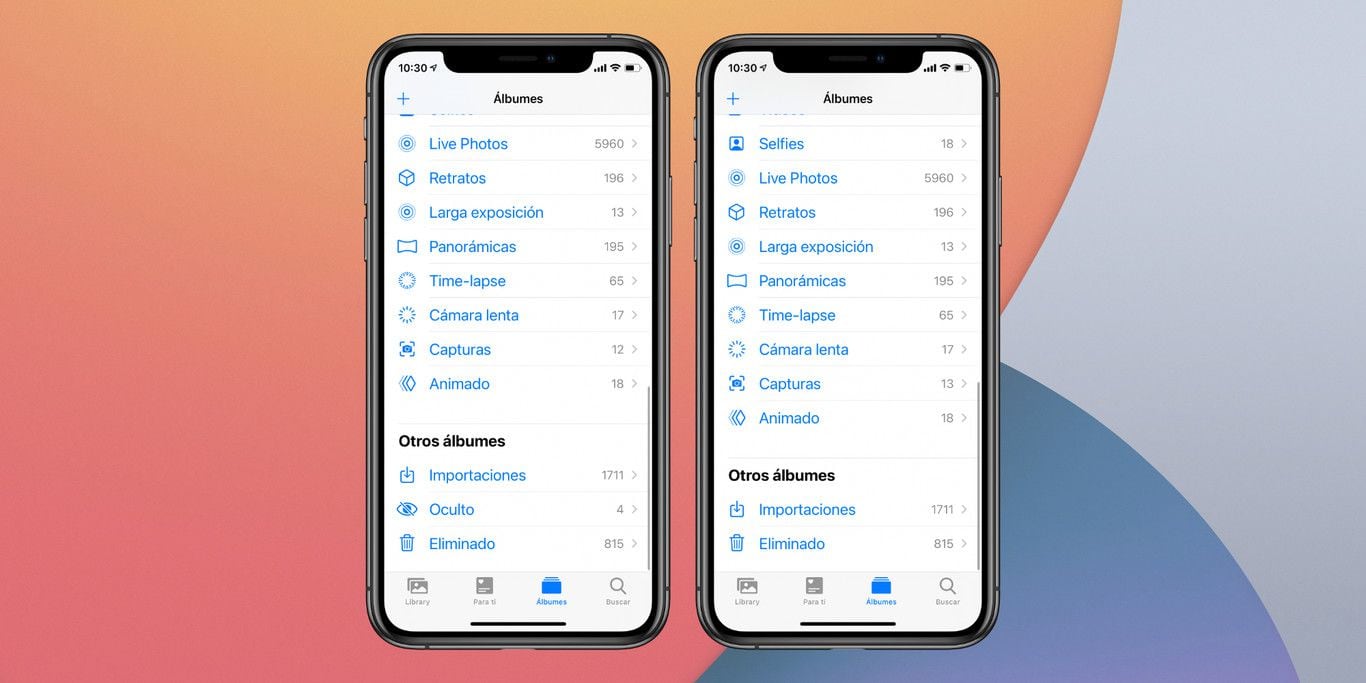
É assim que você converte uma página da Web em um documento PDF
Esse truque só funciona com o Safari, o navegador padrão para iPhone desenvolvido pela empresa de tecnologia Apple; embora também seja compatível com alguns sites do Google Chrome.
Antes de prosseguir para o guia, deve-se notar também que o dispositivo móvel deve ter o iOS 14 ou superior instalado. Quando essas condições forem atendidas, agora você pode converter suas páginas da Web favoritas em documentos PDF. Agora, o passo a passo:
1. Através do seu iPhone, visite qualquer página da web dos navegadores Safari ou Google Chrome.
2. Agora faça uma captura de tela.
3. A imagem aparecerá como uma miniatura. Agora, é necessário colocar a imagem mencionada no canto inferior esquerdo e clicar.
4. Na captura de tela, você poderá ver algumas opções na parte superior, clique em 'Página inteira'.
5. O navegador da web converterá automaticamente a página visitada atualmente em um documento PDF.
6. O próximo passo é clicar no ícone 'Compartilhar', uma opção representada como uma pasta com uma seta para cima.
7. Por fim, para arquivar o documento, clique na seção 'Salvar no arquivo'.
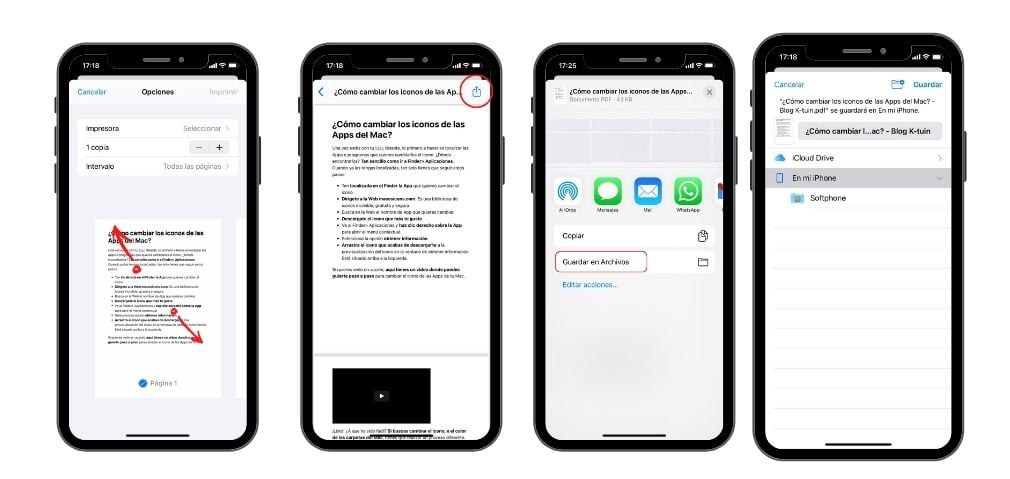
Pronto, sempre que você quiser ler um documento, ele será armazenado na pasta de arquivos do celular iPhone, para que você não desperdice espaço de armazenamento com toneladas de capturas de tela ou dados móveis enquanto navega na Internet.
CONTINUE LENDO
Más Noticias
Debanhi Escobar: eles garantiram o motel onde ela foi encontrada sem vida em uma cisterna

A pessoa mais velha do mundo morreu aos 119 anos

Achado macabro no CDMX: deixaram um corpo ensacado e amarrado em um táxi
As águias da América enfrentarão o Manchester City em um duelo de lendas. Aqui estão os detalhes

Por que é bom trazer cães para conhecer o mundo quando eles são filhotes

